如何在Word和WPS中添加超链接 Excel表格批量转换网址为超链接技巧
在Word和WPS中如何添加超链接
你是不是也碰到过,想在Word文档里面直接输入网址,然后让它变成能点开的超链接却不知咋弄?别急,操作其实超简单!大家伙儿跟我来:
- 首先,在Word中输入你想显示的文字,比如你写“网易”,然后选中这个文本。
- 接着点“插入”选项卡里的“超链接”按钮。
- 弹出的对话框里,在“地址”栏输入目标网站的完整网址,比如https://www.163.com。
- 点确定后,文本就会变蓝,还带下划线,说明你成功添加了超链接,是不是很酷?
WPS里怎么搞?其实套路差不多:
1. 直接输入你要链接的网址或者你想显示的文字,比如某个网站名称。
2. 选中它,点击菜单栏的“插入”→“超链接”。
3. 在弹出的对话框里,粘贴或填写网站完整地址。强烈建议先用浏览器打开网站,把地址复制下来,确保无误呀!
4. 点“确定”,嘿,链接就整好了!是不是方便到爆炸?
另外,WPS里如果你想输入网址自动变成超链接,可以去“文件”→“选项”→“编辑与显示”里勾选“键入时将internet及网络路径转换为超链接”,这样省去了手动插入的麻烦,超级赞!
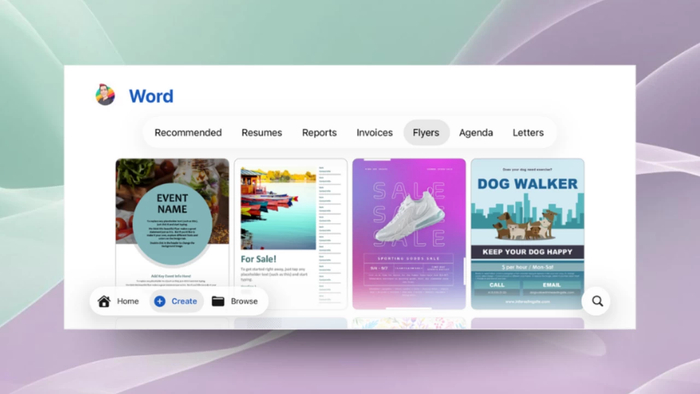
Excel和网页中超链接怎么批量设置和指定跳转页面
在Excel表格中,如果你想批量把网址变成超链接,操作也不难,给你两招绝活儿:
- 对于少量网址,直接双击单元格,再按回车,Excel通常就会自动识别这个网址,立马帮你生成超链接。方便不?
- 如果网址多得让你头大,试试这个:打开Excel“文件”→“选项”→“校对”→“自动更正选项”,找到“键入时将internet及网络路径转换为超链接”,勾选它,保存设置后,所有符合的网址都会自动变成超链接。是不是神操作?
说到网页里的超链接,该咋指定跳转页面呢?这里用HTML来举例,方便大家理解:
1. 在HTML代码里,使用标签创建超链接,href属性指定跳转的页面地址,比如想跳转到“example.html”,就写成:
<a href="example.html">前往示例页面</a>
2. 如果文件在同个目录,只要写文件名就行;跳到其他文件夹也能通过相对路径指定,比如./folder/page.html。
3. 哎呀,只要用户一点击这个链接,浏览器就会神奇地帮你打开目标页面,超爽的功能吧!
另外,绝大多数现代网页编辑工具和内容管理系统都提供超简单的界面,点一两下就能搞定超链接,无需写代码,简直懒人福音。

相关问题解答
-
在Word里输入网址怎么快速变成超链接?
嘿,超级简单!你只要输入网址,然后选中它,点插入里面的“超链接”,把目标网址填进去,点确定,立马文本变蓝又带下划线,那就成功啦!还有个偷懒法,就是勾选Word选项里“自动将网址转为超链接”,那以后一输网址就自动生成,方便得不得了。 -
WPS里怎么设置让网址自动变超链接?
别担心,这也不麻烦。打开WPS左上角“文件”→“选项”,找到“编辑与显示”,勾上“键入时将internet及网络路径转换为超链接”,以后你输入的链接就会自动高大上地变成超链接啦。记得取消默认需要按“ALT+点击”才能打开超链接的设置哦,点一下就跳转是不是超方便? -
Excel怎么批量把网址转换成超链接?
这个问题有两招:要是网址不多,你双击单元格然后按回车,Excel自己会给你整成超链接;网址多?打开Excel“选项”里的“自动更正”,勾选自动网址转换,然后保存,剩下的事让Excel搞定。省时又省力,简直不能更赞! -
网页超链接要跳到指定页面该咋写代码?
超简单啦!你用HTML的标签,href里写你要的页面地址就行,比如<a href="example.html">点击这里</a>,用户点它就跳到你指定的页面。如果是网站里其他目录的页面,用相对路径写清楚,不用多余复杂操作。一行代码搞懂超链接,巨方便,懂不懂!


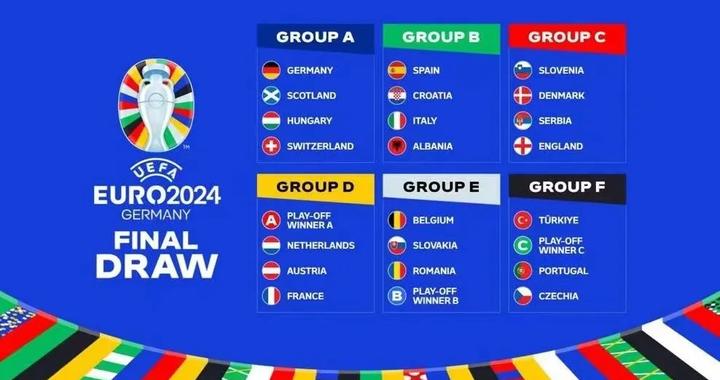

添加评论